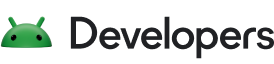Gemini במצב Agent ב-Android Studio מיועד לטיפול במשימות פיתוח מורכבות שמתבצעות בכמה שלבים, מעבר למה שאפשר לעשות רק בצ'אט עם Gemini. אפשר לתאר יעד ברמה גבוהה, והסוכן ייצור ויפעיל תוכנית, יבצע את הכלים הנדרשים, יבצע שינויים בכמה קבצים ויתקן באגים באופן איטרטיבי. תהליך העבודה הזה עם תמיכה מנציגים מאפשר לכם להתמודד עם אתגרים מורכבים ולהאיץ את תהליך הפיתוח.
דרישות מערכת
מצב הנציג זמין החל מגרסה 4 של Android Studio Narwhal Feature Drop Canary. הורדת גרסת התצוגה המקדימה האחרונה של Android Studio
שנתחיל?
כדי להתחיל לעבוד במצב סוכן ב-Android Studio:
- לוחצים על Gemini
 בסרגל הצד. נכנסים לחשבון ומבצעים את תהליך ההצטרפות, אם צריך.
בסרגל הצד. נכנסים לחשבון ומבצעים את תהליך ההצטרפות, אם צריך. - בוחרים בכרטיסייה Agent.
- מתארים את המשימה שרוצים שהסוכן יבצע.
בזמן שהנציג יבצע את השלבים לביצוע המשימה, תוכלו לבדוק ולאשר את השינויים.
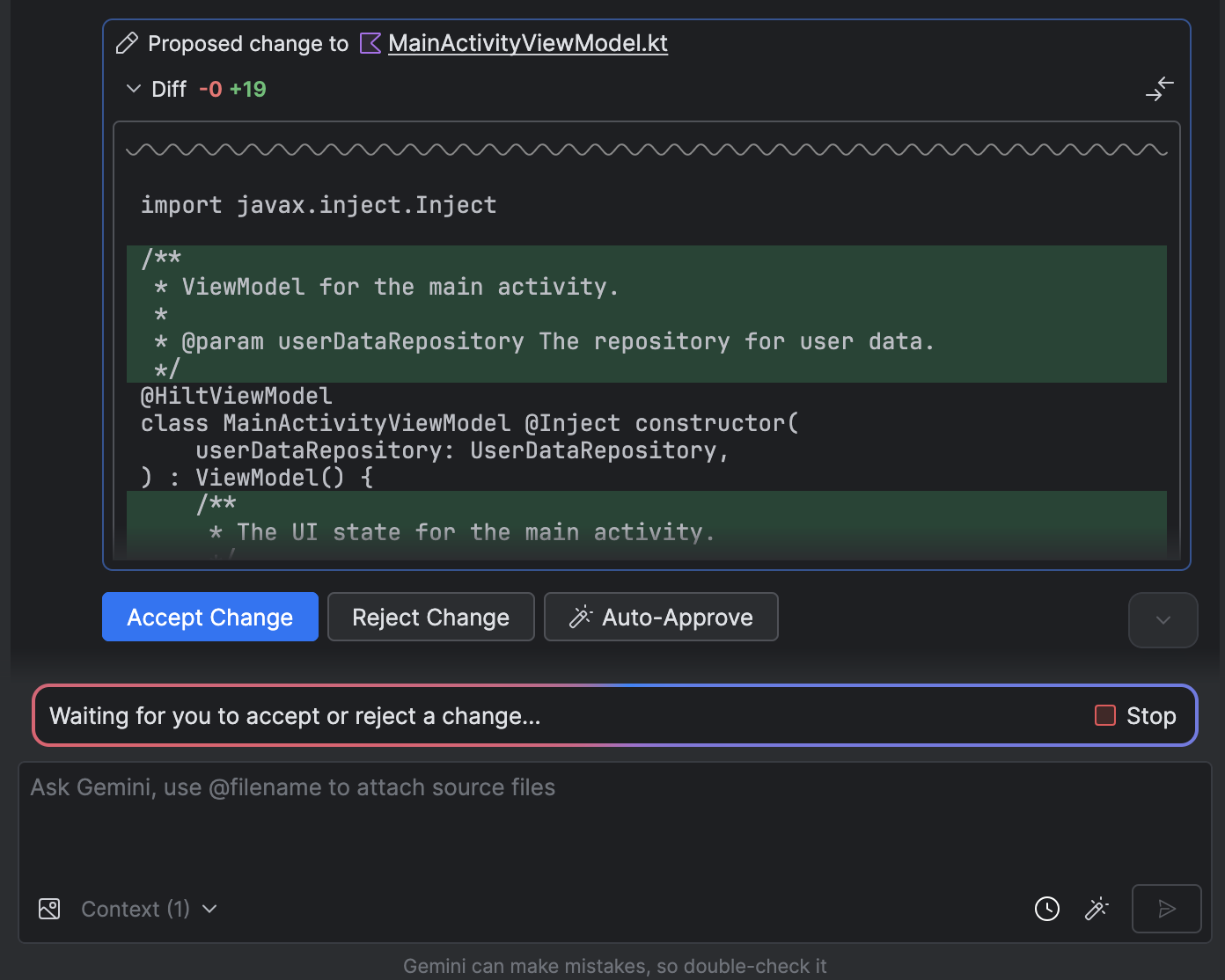
אופציונלי: כדי לאשר שינויים באופן אוטומטי, בוחרים באפשרות אפשרויות סוכן
 > אישור אוטומטי של שינויים.
> אישור אוטומטי של שינויים.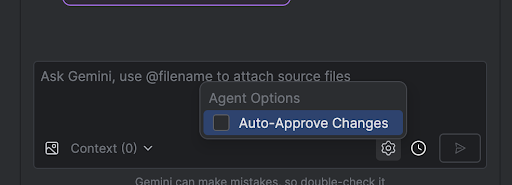
תרחישים לדוגמה
ריכזנו כאן כמה דוגמאות לתרחישים לדוגמה שבהם הנציג יכול לעזור לכם:
תיקון שגיאות ב-build. כשמבקשים מהסוכן לתקן שגיאת build באמצעות הנחיה כמו 'תיקון שגיאות build בפרויקט שלי', הוא מחיל תיקון מומלץ, יוצר את הפרויקט כדי לאמת את הפתרון וחוזר על התהליך עד שהבעיה נפתרת.
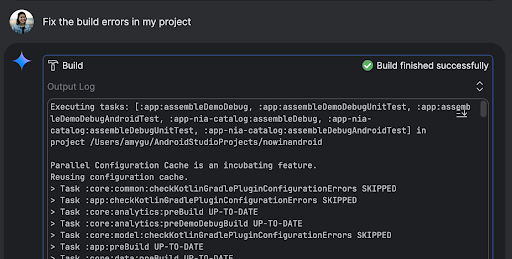
רכיבי ממשק המשתמש יכולים להתווסף או להתעדכן באופן עצמאי במצב סוכן. לדוגמה, אפשר לבקש מהסוכן "להגדיר את מצב האפל כברירת המחדל בהעדפות המשתמש", והוא יחפש את הקבצים הרלוונטיים ויציע שינויים כדי לבצע את המשימה. תוכלו לראות תצוגה מקדימה של עדכוני ממשק המשתמש באופן מיידי בחלון הכלי מכשירים שפועלים.
כדאי להשתמש בנתונים מדומים בזמן יצירת אב טיפוס ובדיקת האפליקציה. במקום ליצור נתונים מזויפים בעצמכם באופן ידני, תוכלו להעביר את המשימה הזו לסוכנות. כאן ביקשנו מהנציג 'להוסיף עוד שתי סשנים לנתונים המזויפים'. הוא מוצא את הקובץ הרלוונטי ומוסיף עוד שני אירועים לרשימת
mockSessions.
הנחיות נוספות שאפשר לנסות:
- "כתיבת בדיקות יחידה עבור <class> ב-<module>".
- "יצירת מסמכי עזרה לקובץ הפתוח הנוכחי".
- "שינוי שם האפליקציה מ-<current name> ל-<new name>."
- "פתרון חריגת מצביע null".
- "Refactor my code by moving the <composable name> composable to a new file. מוודאים שכל הייבוא עודכן".
- "הוספת לחצן חדש למסך הבית של האפליקציה שנקרא 'לעקוב', שמוביל לרשימת נושאים".
- "In the <composable name> composable, reduce the padding of the <modifier name> modifier"
- "יצירת לחצן שיתוף לשיתוף ברשתות חברתיות"
הוספת מפתח Gemini API
למצב ברירת המחדל של סוכן ב-Android Studio יש מכסה יומית ללא עלות עם חלון הקשר מוגבל. כדי להרחיב את חלון ההקשר, אפשר להוסיף מפתח API משלכם ל-Gemini כדי ליהנות מעד מיליון אסימונים ב-Gemini 2.5 Pro.
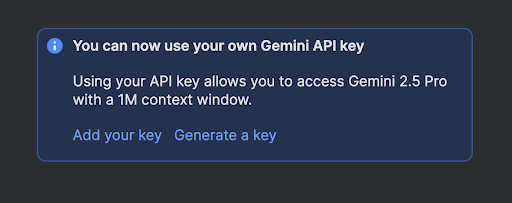
חלון הקשר גדול יותר מאפשר לשלוח ל-Gemini יותר הוראות, קוד וקבצים מצורפים, וכך לקבל תשובות באיכות גבוהה יותר. האפשרות הזו שימושית במיוחד כשעובדים עם סוכני AI, כי ההקשר הרחב יותר מאפשר ל-Gemini 2.5 Pro להסיק מסקנות לגבי משימות מורכבות או ממושכות.
כדי לקבל מפתח API:
- נכנסים ל-Google AI Studio ולוחצים על הלחצן 'קבלת מפתח API' כדי לקבל מפתח.
- ב-Android Studio, עוברים אל File (Android Studio ב-macOS) > Settings > Tools > Gemini כדי להזין את מפתח ה-API של Gemini.
- מפעילים מחדש את Gemini ב-Android Studio ומקבלים תשובות טובות יותר ממצב Agent.
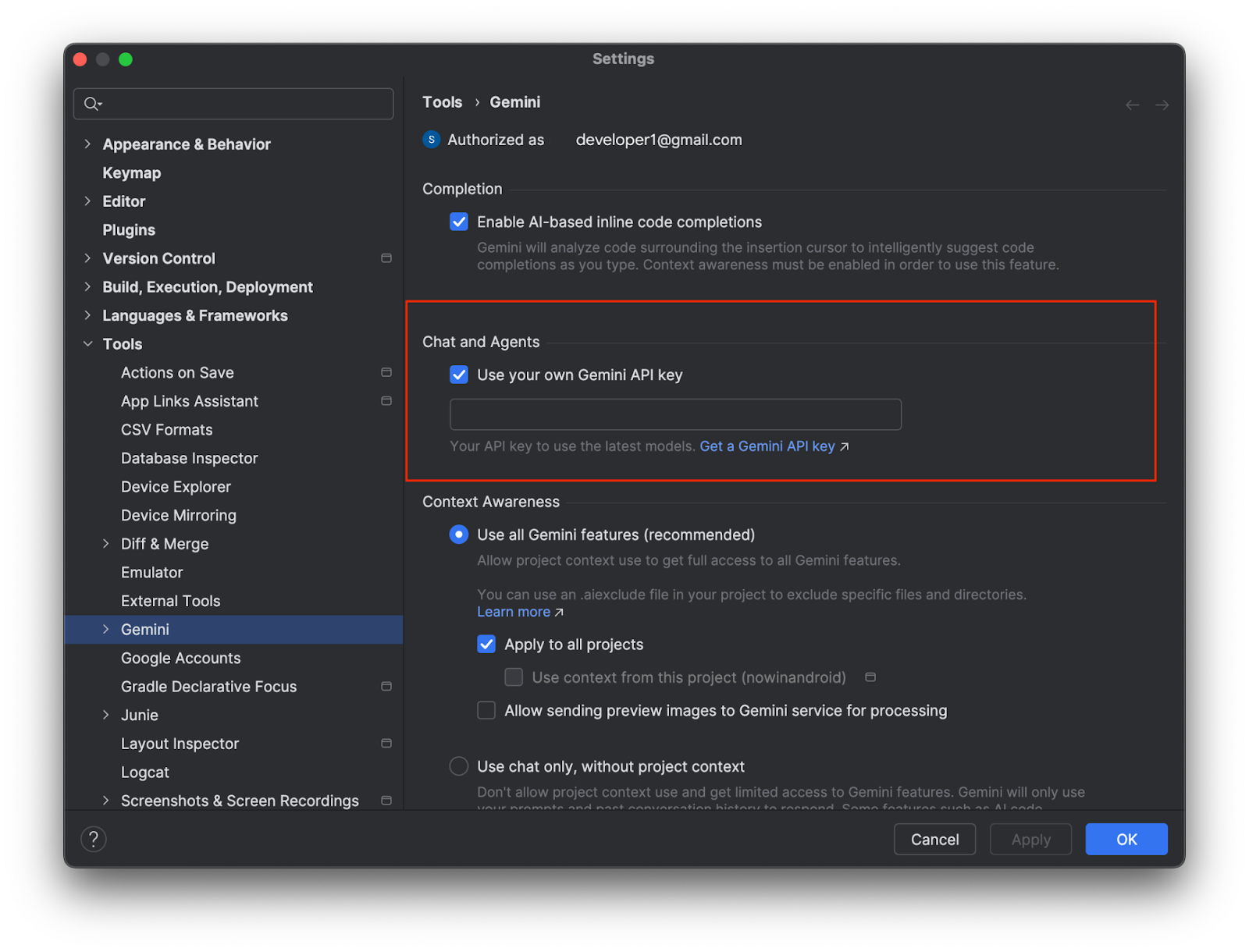
חשוב לשמור על מפתח ה-API של Gemini, כי חיובים נוספים חלים על שימוש ב-Gemini API שמשויך למפתח API אישי. אתם יכולים לעקוב אחרי השימוש במפתח API של Gemini ב-AI Studio דרך קבלת מפתח API > שימוש וחיוב.
הוספת שרת MCP
הסוכן של Gemini ב-Android Studio יכול לקיים אינטראקציה עם כלים חיצוניים באמצעות Model Context Protocol (MCP). התכונה הזו מספקת דרך סטנדרטית לשימוש בכלים במצב סוכן, ולהרחבת הידע והיכולות באמצעות הסביבה החיצונית.
יש הרבה כלים שאפשר לחבר למארח MCP ב-Android Studio. לדוגמה, אפשר לשלב עם שרת MCP של GitHub כדי ליצור בקשות משיכה ישירות מ-Android Studio. רעיונות נוספים זמינים בשרתי הדוגמה של MCP.
כדי להוסיף שרת MCP, יוצרים קובץ mcp.json וממקמים אותו בספריית התצורה של Studio. הקובץ mcp.json צריך להיות בפורמט הבא:
{
"mcpServers": {
"memory": {
"command": "npx",
"args": [
"-y",
"@modelcontextprotocol/server-memory"
]
},
"sequential-thinking": {
"command": "npx",
"args": [
"-y",
"@modelcontextprotocol/server-sequential-thinking"
]
},
"github": {
"command": "docker",
"args": [
"run",
"-i",
"--rm",
"-e",
"GITHUB_PERSONAL_ACCESS_TOKEN",
"ghcr.io/github/github-mcp-server"
],
"env": {
"GITHUB_PERSONAL_ACCESS_TOKEN": "<YOUR_TOKEN>"
}
}
}
}
כדי לבדוק אילו ערכים צריך לציין בשדות command ו-args בקובץ הזה, אפשר לעיין במסמכים של שרת ה-MCP שאליו אתם מבצעים את השילוב. יכול להיות שתצטרכו גם להתקין כלים כמו Node.js או Docker, בהתאם לדרישות התוכנה של שרת ה-MCP.
מגבלות
יש כמה מגבלות חשובות לשילוב של MCP ב-Android Studio:
- שרתי MCP חייבים להטמיע את התעבורה stdio.
- עדיין אין תמיכה בהעברת HTTP בסטרימינג, במשאבי MCP ובתבניות של הנחיות.
איך פועל הסוכן
במצב סוכן, ההנחיה נשלחת ל-Gemini API עם רשימה של הכלים שזמינים. אפשר להתייחס לכלים כאל מיומנויות: הם כוללים את היכולת לחפש קבצים, לקרוא קבצים, לחפש את הטקסט בתוך קבצים, להשתמש בכל שרתי ה-MCP שהגדרתם ועוד.
כשנותנים לסוכן משימה, הוא יוצר תוכנית ומחליט אילו כלים נדרשים. יכול להיות שחלק מהכלים האלה ידרשו מכם להעניק הרשאה כדי שהסוכן יוכל להשתמש בהם. אחרי שתעניקו הרשאה, הסוכן ישתמש בכלי כדי לבצע את הפעולה הנדרשת ולשלוח את התוצאה חזרה ל-Gemini API. Gemini מעבד את התוצאה של הפעולה ויוצר תשובה אחרת. מחזור הפעולות וההערכה הזה נמשך עד שהמשימה תושלם.